Die Präsentation deiner Produkte ist entscheidend. Ob du ein neues Produkt launchen oder bestehende Produkte in einem ansprechenden Licht darstellen möchtest – Mockups sind ein unerlässliches Tool. Adobe Firefly bietet eine benutzerfreundliche Lösung zur Erstellung von hochwertigen Mockups. Diese Anleitung zeigt dir, wie du schnell und einfach Mockups in Adobe Firefly erstellen kannst.
Wichtigste Erkenntnisse
- Mit Adobe Firefly kannst du Mockups unkompliziert gestalten.
- Nutze die generative Füllung, um Hintergründe zu entfernen und dein Produkt in ansprechende Umgebungen zu setzen.
- Experimentiere mit verschiedenen Prompts für das beste Ergebnis und erhalte beeindruckende Mockups in kurzer Zeit.
Schritt-für-Schritt-Anleitung
Schritt 1: Vorbereiten des Bildes
Zuerst solltest du das Bild deines Produkts vorbereiten. Du kannst entweder ein Foto von deinem Produkt machen oder ein bestehendes Bild verwenden. Es ist wichtig, dass dein Produkt gut sichtbar und klar dargestellt ist.
Schritt 2: Hochladen deines Bildes
Öffne Adobe Firefly und klicke auf die Funktion „Generative Füllung“. Du kannst dein Bild einfach per Drag and Drop in den Arbeitsbereich ziehen oder das Bild manuell hochladen. Für dieses Beispiel verwenden wir ein Bild von einer Seife.
Schritt 3: Hintergrund entfernen
Sobald dein Bild hochgeladen ist, klickst du auf den Hintergrund des Bildes. Adobe Firefly entfernt den Hintergrund automatisch, sodass du die seifenspezifischen Details besser hervorheben kannst.
Schritt 4: Anpassen des Hintergrunds
Jetzt kannst du im Eingabefeld (Prompt) angeben, wo dein Produkt platziert werden soll. Beispielweise könntest du „auf einem Tisch“ eingeben. Nachdem du den Prompt eingegeben hast, klickst du auf „Generieren“. Firefly erstellt dann ein Mockup deines Produkts auf dem angegebenen Hintergrund.
Schritt 5: Ergebnisse überprüfen
Es erscheinen mehrere Varianten deines Mockups. Überprüfe die Ergebnisse und wähle das Mockup aus, das dir am besten gefällt. Du kannst auch hier auf Plus klicken, um weitere Optionen zu sehen.
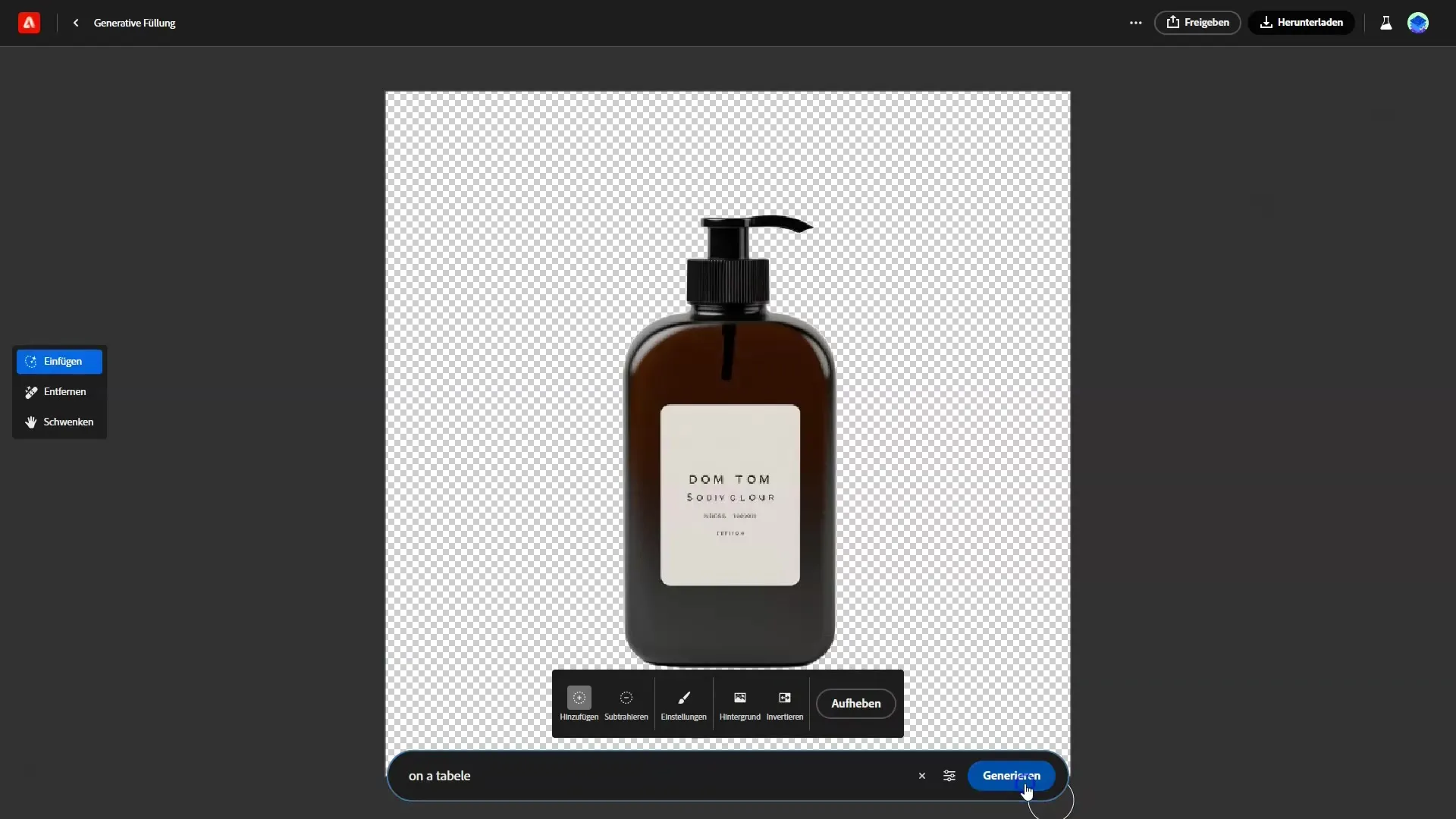
Schritt 6: Feinabstimmung
Falls du mit dem Ergebnis nicht zufrieden bist, kannst du erneut mit dem Prompt experimentieren. Schreibe zum Beispiel „auf einem Küchentisch“ und lasse Firefly ein weiteres Mockup generieren. Es kann nützlich sein, verschiedene Beschreibungen auszuprobieren, um den besten Look zu finden.
Schritt 7: Weiterführende Anpassungen
Schau dir deine Ergebnisse an und wähle das beste Mockup aus. Wenn du das Gefühl hast, dass das Objekt zu groß ist, kannst du auch andere Größen oder Perspektiven ausprobieren. Feilen an deinen Kreationen kann oft zu besseren Ergebnissen führen.
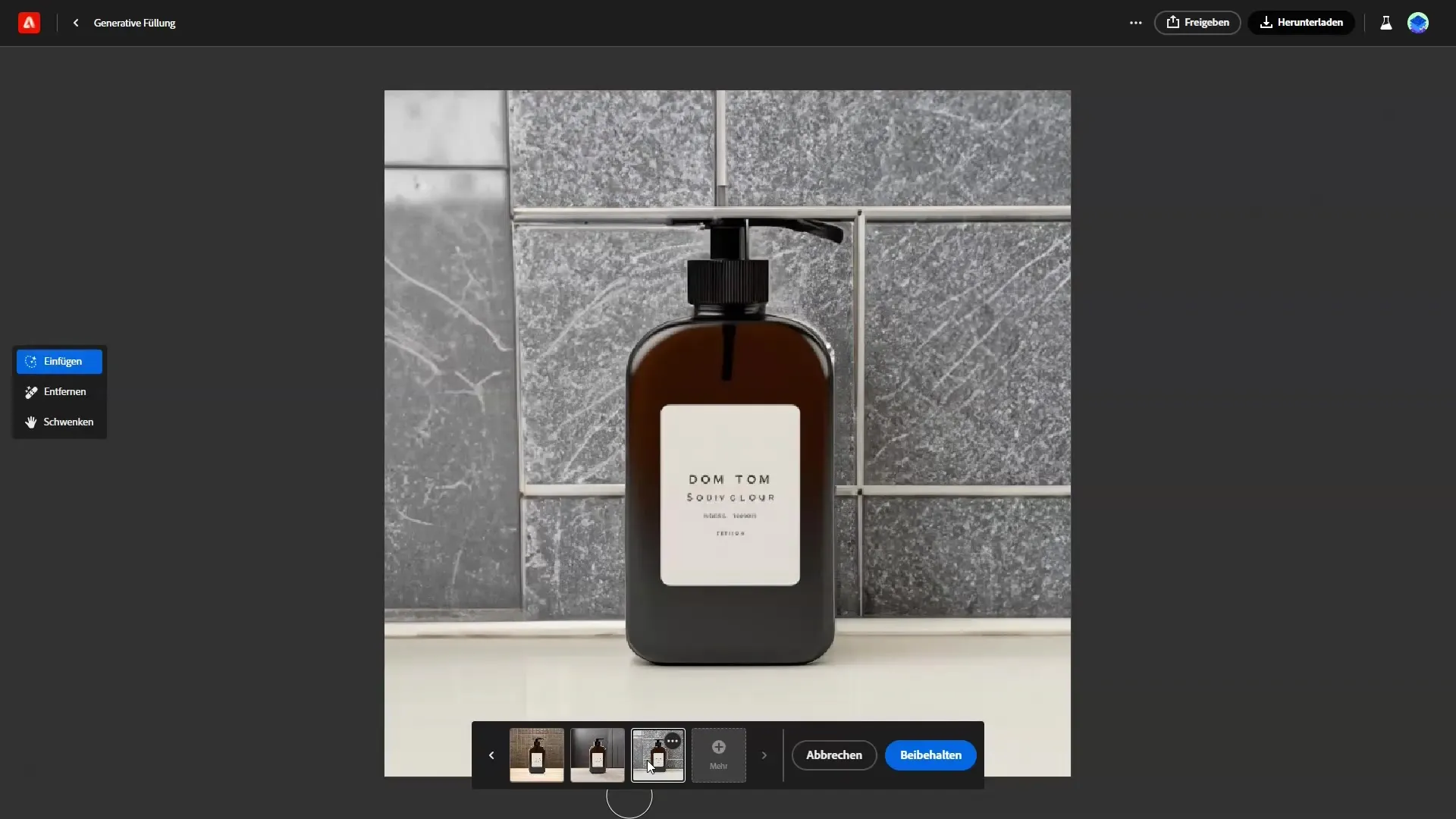
Schritt 8: Verwendung in Photoshop
Adobe Firefly bietet dir die Möglichkeit, die generative Füllung auch in Photoshop zu verwenden. Du kannst deine Mockups direkt in Photoshop bearbeiten, um spezifische Anpassungen vorzunehmen. Diese Flexibilität gibt dir die Freiheit, dein Projekt weiter zu verfeinern.
Schritt 9: Experimentieren
Denke daran, dass du mit Firefly stets experimentieren solltest. Die erste Version ist selten die beste. Mit ein wenig Geduld und Kreativität wirst du in der Lage sein, einige wirklich beeindruckende Mockups zu erstellen.
Zusammenfassung
Dieser Leitfaden hat dir die Schritte zur Erstellung von Mockups mit Adobe Firefly nähergebracht. Von der Vorbereitung deines Produktbildes über das Hochladen bis hin zur Anpassung und Nutzung in Photoshop – du bist jetzt bereit, deine eigenen Mockups zu erstellen.
Häufig gestellte Fragen
Was ist Adobe Firefly?Adobe Firefly ist eine Software von Adobe, die es Nutzern ermöglicht, kreative Inhalte mit KI-gestützten Funktionen zu erstellen und zu bearbeiten.
Wie erstelle ich ein Mockup in Adobe Firefly?Lade dein Produktbild hoch, entferne den Hintergrund und verwende die generative Füllung, um dein Produkt in verschiedenen Umgebungen zu präsentieren.
Kann ich Adobe Firefly kostenlos nutzen?Adobe Firefly bietet verschiedene Preismodelle, einige Funktionen können kostenlos sein, während andere möglicherweise kostenpflichtig sind.
Kann ich Mockups auch in Photoshop verwenden?Ja, du kannst die generative Füllung von Adobe Firefly auch direkt in Photoshop verwenden.
Eignet sich Adobe Firefly für Anfänger?Ja, Adobe Firefly ist benutzerfreundlich und eignet sich sowohl für Anfänger als auch für erfahrene Designer.


